Après avoir vectorisé une image sous Silhouette Studio, vous souhaitez maintenant modifier votre tracé. Vous allez pour cela devoir agir sur les points, mais cela peut vite devenir fastidieux si vous devez les sélectionner un à un ! Ce tutoriel va vous expliquer comment sélectionner plusieurs points d’un tracé sous Silhouette Studio.
Comment sélectionner plusieurs points juxtaposés ?
Pour sélectionner des points juxtaposés, il suffit de double-cliquer sur le tracé pour afficher les fameux points puis d’appuyer sur la touche MAJUSCULE/SHIFT de votre clavier tout en sélectionnant une zone de points à l’aide de votre souris (cliquer-glisser pour définir la zone, ce qui est matérialisé à l’écran par un rectangle en pointillés).
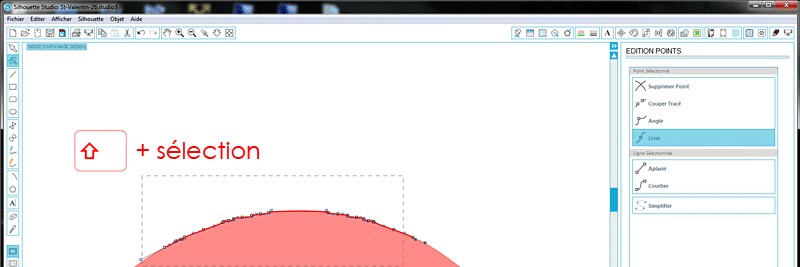
Sélectionner des points juxtaposés : maintenir la touche MAJ enfoncée tout en sélectionnant la zone
Comment sélectionner plusieurs points distants sous Silhouette Studio ?
Pour sélectionner des points distants les uns des autres, il faut là encore utiliser la touche MAJUSCULE/SHIFT tout en cliquant sur les points désirés. Ce qui donne :
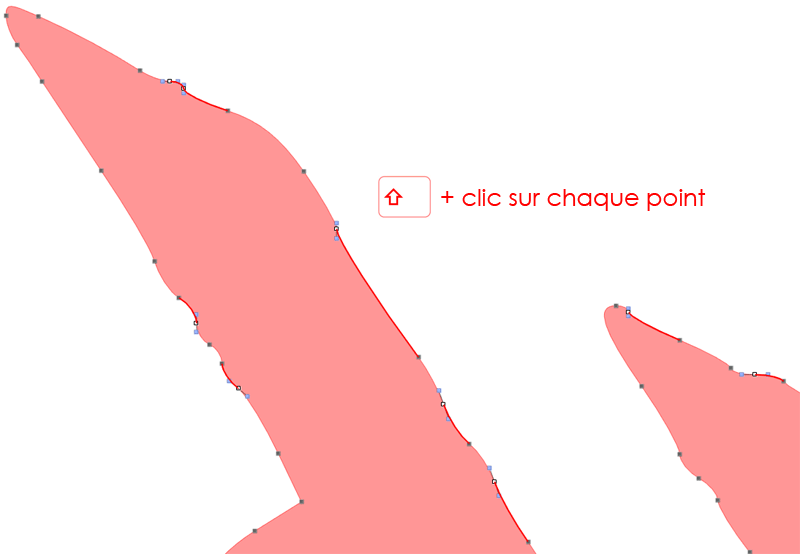
Sélectionner des points distants : maintenir la touche MAJ enfoncée tout en cliquant sur les points
A vous ensuite d’apporter les modifications voulues à votre tracé via la palette « Edition points » présente sur la droite de votre écran : supprimer les points, aplanir, courber, …
En espérant que cette petite astuce vous fera gagner un temps précieux lors de la retouche de vos tracés vectoriels sous Silhouette Studio. N’hésitez pas à donner votre avis sur ce tuto et à nous faire part de votre expérience en laissant un commentaire. Cet article peut aussi intéresser vos ami(e)s, pensez donc à le partager !


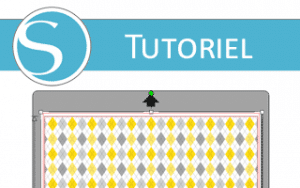


Merci pour toutes vos explications.
super j’avais cherche !!! merci pour ces astuces
Super les explications!!! Merci beaucoup, je vais essayer ce jour. Pas facile de dompter la bête tssss. Bises
Super cette astuce . . . Si j’avais su avant, je me serais épargnée un paquet de temps . . . . .
Merci.